文本转化为表格的方法是什么
方法:首先点击顶部导航栏中的“文件”-“打开”,将文本文件导入;接着在“文本导入向导”中勾选“分隔符号”,点击所用的分隔符;最后给每一列选择适合的数据格式,点击“完成”即可。

本教程操作环境:windows7系统、Microsoft Office Excel2010版、Dell G3电脑。
将文本文件转换成表格文件可以结合两者优势,因此我们常使用。文本文件转化为表格文件之前,先要格式化文本文件,即应用逗号、分号、空格或Tab键等将需要变成单元格数据的内容分隔开。其实格式化文本,也就是将文本变成excel认识的文件。
![1619504183364612.png 2$KHM53D57DGT`3@2]1YBQ5.png](https://img.php.cn/upload/image/461/821/440/1619504183364612.png)
格式化好文件后,在excel工作表中点击“文件—打开”。
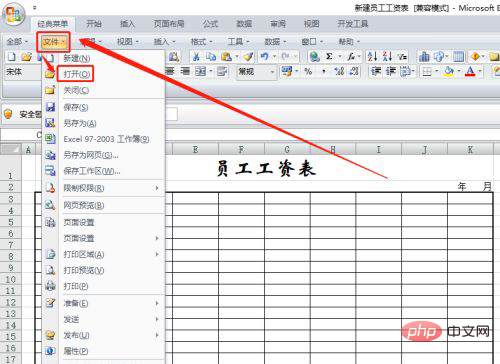
在选择文件窗口,找到需要导入的文本文件并点选,然后点击“打开”。
![1619504288965307.png @1$GW3`Z]}}X6(4TEY)A7)B.png](https://img.php.cn/upload/image/388/166/728/1619504288965307.png)
在打开窗口中,勾选”分隔符号“,然后点击”下一步“。
![1619504324759176.png V(%6L]`X6FT7@NN4`%5K4]7.png](https://img.php.cn/upload/image/898/507/955/1619504324759176.png)
在新打开窗口中勾选我们使用的分隔符号,然后点击”下一步“。
![1619504362295867.png 2Z}6RN{9U1]W[)L@L9A4ELX.png](https://img.php.cn/upload/image/261/525/387/1619504362295867.png)
在新弹出窗口中,选择”列数据格式“,然后对列进行预览,最后点”完成“即可。
![1619505463404658.png IFCQTN(E]]8[K0LOYI56PC3.png](https://img.php.cn/upload/image/424/930/803/1619505463404658.png)
相关学习推荐:excel教程
Atas ialah kandungan terperinci 文本转化为表格的方法是什么. Untuk maklumat lanjut, sila ikut artikel berkaitan lain di laman web China PHP!

Alat AI Hot

Undresser.AI Undress
Apl berkuasa AI untuk mencipta foto bogel yang realistik

AI Clothes Remover
Alat AI dalam talian untuk mengeluarkan pakaian daripada foto.

Undress AI Tool
Gambar buka pakaian secara percuma

Clothoff.io
Penyingkiran pakaian AI

Video Face Swap
Tukar muka dalam mana-mana video dengan mudah menggunakan alat tukar muka AI percuma kami!

Artikel Panas

Alat panas

Notepad++7.3.1
Editor kod yang mudah digunakan dan percuma

SublimeText3 versi Cina
Versi Cina, sangat mudah digunakan

Hantar Studio 13.0.1
Persekitaran pembangunan bersepadu PHP yang berkuasa

Dreamweaver CS6
Alat pembangunan web visual

SublimeText3 versi Mac
Perisian penyuntingan kod peringkat Tuhan (SublimeText3)

Topik panas
 1393
1393
 52
52
 1207
1207
 24
24
 Langkah-langkah melaraskan format gambar yang disisipkan dalam jadual PPT
Mar 26, 2024 pm 04:16 PM
Langkah-langkah melaraskan format gambar yang disisipkan dalam jadual PPT
Mar 26, 2024 pm 04:16 PM
1. Buat fail PPT baharu dan namakannya [Petua PPT] sebagai contoh. 2. Klik dua kali [Petua PPT] untuk membuka fail PPT. 3. Masukkan jadual dengan dua baris dan dua lajur sebagai contoh. 4. Klik dua kali pada sempadan jadual, dan pilihan [Reka Bentuk] akan muncul pada bar alat atas. 5. Klik pilihan [Shading] dan klik [Picture]. 6. Klik [Gambar] untuk muncul kotak dialog pilihan isi dengan gambar sebagai latar belakang. 7. Cari dulang yang anda ingin masukkan dalam direktori dan klik OK untuk memasukkan gambar. 8. Klik kanan pada kotak jadual untuk memaparkan kotak dialog tetapan. 9. Klik [Format Cells] dan semak [Imej jubin sebagai teduhan]. 10. Tetapkan [Pusat], [Mirror] dan fungsi lain yang anda perlukan, dan klik OK. Nota: Lalai adalah untuk gambar diisi dalam jadual
 Cara membuat jadual untuk ramalan jualan
Mar 20, 2024 pm 03:06 PM
Cara membuat jadual untuk ramalan jualan
Mar 20, 2024 pm 03:06 PM
Mampu membuat borang dengan mahir bukan sahaja kemahiran yang diperlukan untuk perakaunan, sumber manusia dan kewangan Bagi kebanyakan kakitangan jualan, belajar membuat borang juga sangat penting. Kerana data yang berkaitan dengan jualan adalah sangat besar dan kompleks, dan ia tidak boleh direkodkan dalam dokumen untuk menjelaskan masalah tersebut. Untuk membolehkan lebih ramai kakitangan jualan mahir menggunakan Excel untuk membuat jadual, editor akan memperkenalkan isu pembuatan jadual mengenai ramalan jualan Rakan yang memerlukan tidak boleh ketinggalan! 1. Buka [Ramalan Jualan dan Tetapan Sasaran], xlsm, untuk menganalisis data yang disimpan dalam setiap jadual. 2. Buat [Lembaran Kerja Kosong] baharu, pilih [Sel], dan masukkan [Maklumat Label]. [Seret] ke bawah dan [Isi] bulan. Masukkan data [Lain-lain] dan klik [
 Bagaimana untuk menetapkan nilai WPS untuk menukar warna secara automatik mengikut syarat_Langkah untuk menetapkan nilai jadual WPS untuk menukar warna secara automatik mengikut keadaan
Mar 27, 2024 pm 07:30 PM
Bagaimana untuk menetapkan nilai WPS untuk menukar warna secara automatik mengikut syarat_Langkah untuk menetapkan nilai jadual WPS untuk menukar warna secara automatik mengikut keadaan
Mar 27, 2024 pm 07:30 PM
1. Buka lembaran kerja dan cari butang [Start]-[Conditional Formatting]. 2. Klik Pemilihan Lajur dan pilih lajur yang mana pemformatan bersyarat akan ditambahkan. 3. Klik butang [Pemformatan Bersyarat] untuk memaparkan menu pilihan. 4. Pilih [Serlahkan peraturan bersyarat]-[Antara]. 5. Isikan peraturan: 20, 24, teks hijau tua dengan warna isian gelap. 6. Selepas pengesahan, data dalam lajur yang dipilih akan diwarnakan dengan nombor, teks dan kotak sel yang sepadan mengikut tetapan. 7. Peraturan bersyarat tanpa konflik boleh ditambah berulang kali, tetapi untuk peraturan bercanggah WPS akan menggantikan peraturan bersyarat yang ditetapkan sebelum ini dengan peraturan tambahan terakhir. 8. Tambah lajur sel berulang kali selepas [Antara] peraturan 20-24 dan [Kurang daripada] 20. 9. Jika anda perlu menukar peraturan, anda boleh mengosongkan peraturan dan kemudian menetapkan semula peraturan.
 Bagaimana untuk menggunakan JavaScript untuk melaksanakan pelarasan drag-and-drop lebar lajur jadual?
Oct 21, 2023 am 08:14 AM
Bagaimana untuk menggunakan JavaScript untuk melaksanakan pelarasan drag-and-drop lebar lajur jadual?
Oct 21, 2023 am 08:14 AM
Bagaimana untuk menggunakan JavaScript untuk merealisasikan fungsi pelarasan seret dan lepas lebar lajur jadual? Dengan perkembangan teknologi Web, semakin banyak data dipaparkan pada halaman web dalam bentuk jadual. Walau bagaimanapun, kadangkala lebar lajur jadual tidak dapat memenuhi keperluan kami dan kandungan mungkin melimpah atau lebar mungkin tidak mencukupi. Untuk menyelesaikan masalah ini, kami boleh menggunakan JavaScript untuk melaksanakan fungsi pelarasan drag-and-drop lebar lajur jadual, supaya pengguna bebas melaraskan lebar lajur mengikut keperluan mereka. Untuk merealisasikan fungsi pelarasan seret dan lepas lebar lajur jadual, tiga perkara utama berikut diperlukan:
 Cara mengeksport dan mengimport data jadual dalam Vue
Oct 15, 2023 am 08:30 AM
Cara mengeksport dan mengimport data jadual dalam Vue
Oct 15, 2023 am 08:30 AM
Cara melaksanakan eksport dan import data jadual dalam Vue memerlukan contoh kod khusus Dalam projek web yang dibangunkan menggunakan Vue, kami sering menghadapi keperluan untuk mengeksport data jadual ke Excel atau mengimport fail Excel. Artikel ini akan memperkenalkan cara menggunakan Vue untuk melaksanakan fungsi eksport dan import data jadual dan menyediakan contoh kod khusus. 1. Kebergantungan pemasangan untuk mengeksport data jadual Pertama, kita perlu memasang beberapa kebergantungan untuk mengeksport fail Excel. Jalankan arahan berikut daripada baris arahan dalam projek Vue anda: npmin
 Adakah anda tahu cara menjumlahkan jadual Word?
Mar 21, 2024 pm 01:10 PM
Adakah anda tahu cara menjumlahkan jadual Word?
Mar 21, 2024 pm 01:10 PM
Kadangkala, kita sering menghadapi masalah mengira dalam jadual Word Secara amnya, apabila menghadapi masalah seperti itu, kebanyakan pelajar akan menyalin jadual Word ke Excel untuk pengiraan secara senyap. Adakah terdapat cara cepat untuk mengiranya? Sudah tentu ada, sebenarnya jumlahnya juga boleh dikira dalam Word. Jadi, adakah anda tahu bagaimana untuk melakukannya? Hari ini, mari kita lihat bersama-sama! Tanpa berlengah lagi, rakan-rakan yang memerlukan perlu segera mengumpulnya! Butiran langkah: 1. Mula-mula, kita buka perisian Word pada komputer dan buka dokumen yang perlu diproses. (Seperti yang ditunjukkan dalam gambar) 2. Seterusnya, kami meletakkan kursor pada sel di mana nilai yang dijumlahkan terletak (seperti yang ditunjukkan dalam gambar kemudian, kami klik [Bar Menu);
 Apa yang perlu dilakukan jika sistem win7 tidak dapat membuka teks txt
Jul 06, 2023 pm 04:45 PM
Apa yang perlu dilakukan jika sistem win7 tidak dapat membuka teks txt
Jul 06, 2023 pm 04:45 PM
Apakah yang perlu saya lakukan jika sistem win7 tidak dapat membuka teks txt Apabila kita perlu mengedit fail teks pada komputer kita, cara paling mudah ialah menggunakan alat teks. Walau bagaimanapun, sesetengah pengguna mendapati bahawa komputer mereka tidak boleh membuka fail teks txt Jadi bagaimana untuk menyelesaikan masalah ini? Mari kita lihat tutorial terperinci untuk menyelesaikan masalah tidak dapat membuka teks txt dalam sistem win7. Tutorial untuk menyelesaikan masalah bahawa sistem win7 tidak boleh membuka teks txt 1. Klik kanan mana-mana fail txt pada desktop Jika tiada fail txt, anda boleh klik kanan untuk membuat dokumen teks baru, dan kemudian pilih sifat, sebagai ditunjukkan di bawah: 2. Dalam tetingkap sifat txt yang dibuka, cari butang tukar di bawah pilihan umum, seperti yang ditunjukkan dalam rajah di bawah: 3. Dalam tetapan mod terbuka pop timbul
 Menggunakan JavaScript untuk melaksanakan fungsi penapisan jadual
Aug 10, 2023 pm 09:51 PM
Menggunakan JavaScript untuk melaksanakan fungsi penapisan jadual
Aug 10, 2023 pm 09:51 PM
Menggunakan JavaScript untuk melaksanakan fungsi penapisan jadual Dengan perkembangan berterusan teknologi Internet, jadual telah menjadi cara biasa untuk memaparkan data pada halaman web. Walau bagaimanapun, apabila jumlah data adalah besar, pengguna sering menghadapi kesukaran untuk mencari data tertentu. Oleh itu, menambah fungsi penapisan pada jadual supaya pengguna dapat mencari data yang diperlukan dengan cepat telah menjadi keperluan untuk banyak reka bentuk web. Artikel ini akan memperkenalkan cara menggunakan JavaScript untuk melaksanakan fungsi penapisan jadual. Pertama, kita perlu mempunyai jadual data. Berikut ialah contoh mudah: <t




